剪映给字幕添加背景的方法
时间:2023-07-31 14:57:48作者:极光下载站人气:1235
剪映是很多小伙伴都在使用的一款视频剪辑软件,在这款软件中,我们不仅可以对视频进行倒放、音频提取等各种设置,还可以给视频添加字幕、贴纸以及特效等各种内容。在使用剪映对视频进行剪辑的过程中,有的小伙伴想要给字幕添加背景,让字幕的形式更加丰富,这时我们只需要点击轨道中的字幕,然后在右上角的字幕设置页面中勾选背景选项,最后选择好背景样式再完成背景的设置即可。有的小伙伴可能不清楚具体的操作方法,接下来小编就来和大家分享一下剪映给字幕添加背景的方法。
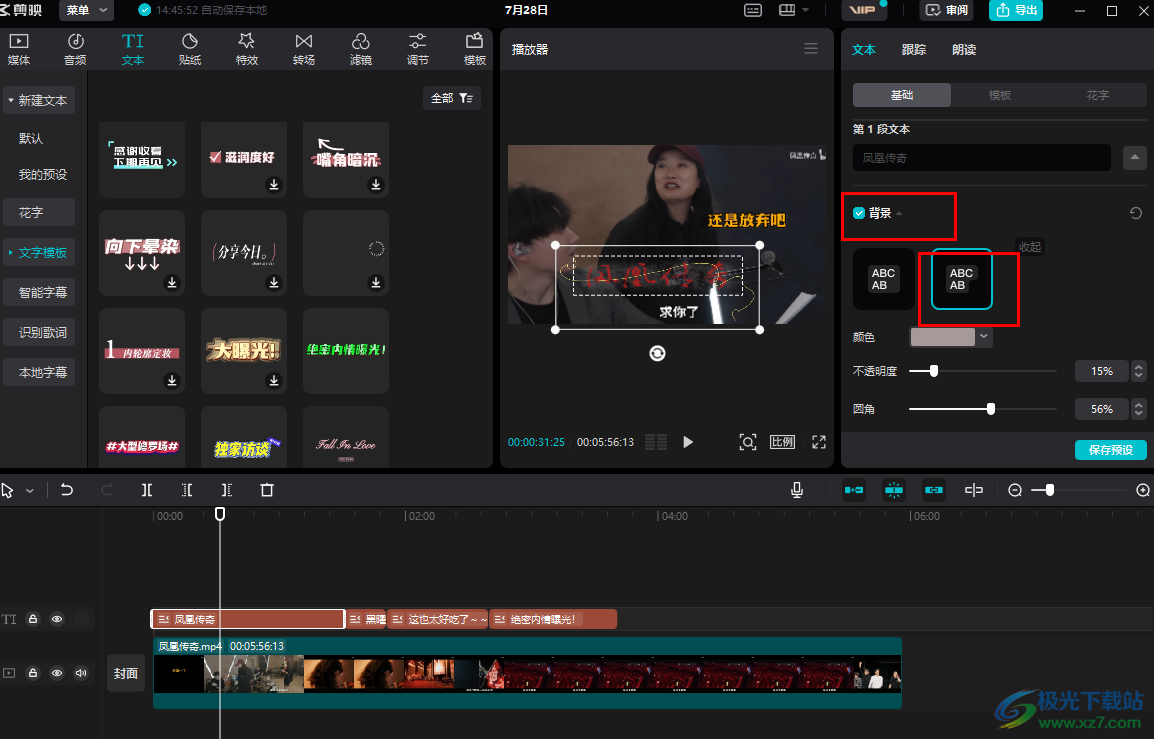
方法步骤
1、第一步,我们在电脑中打开剪映软件,然后在剪映页面中点击“开始创作”选项
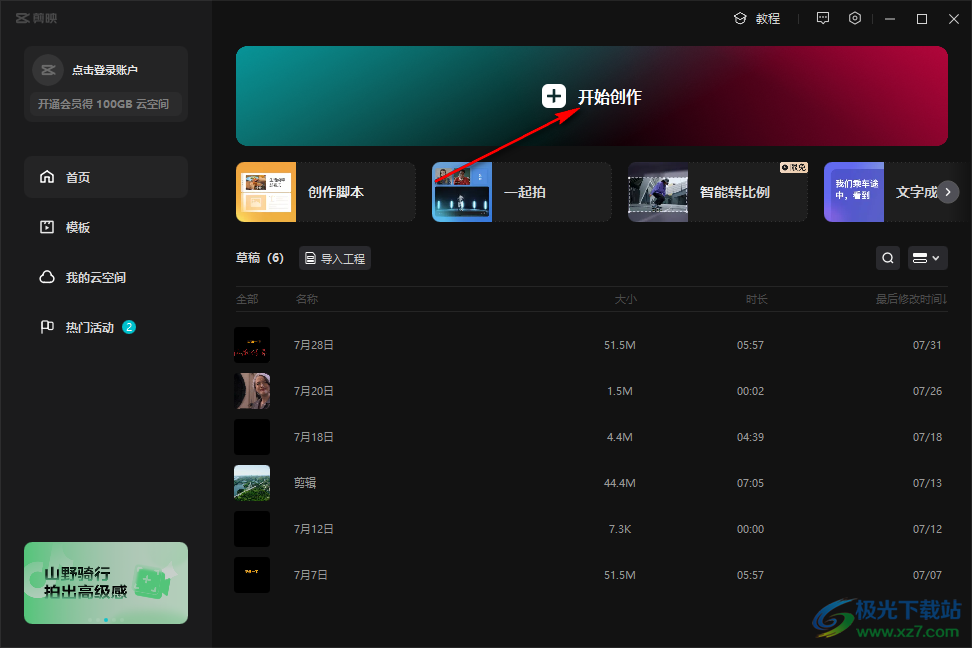
2、第二步,进入视频创作页面之后,我们完成视频的剪辑,然后打开“文本”工具,在文本页面中将自己喜欢的字幕样式添加到轨道中
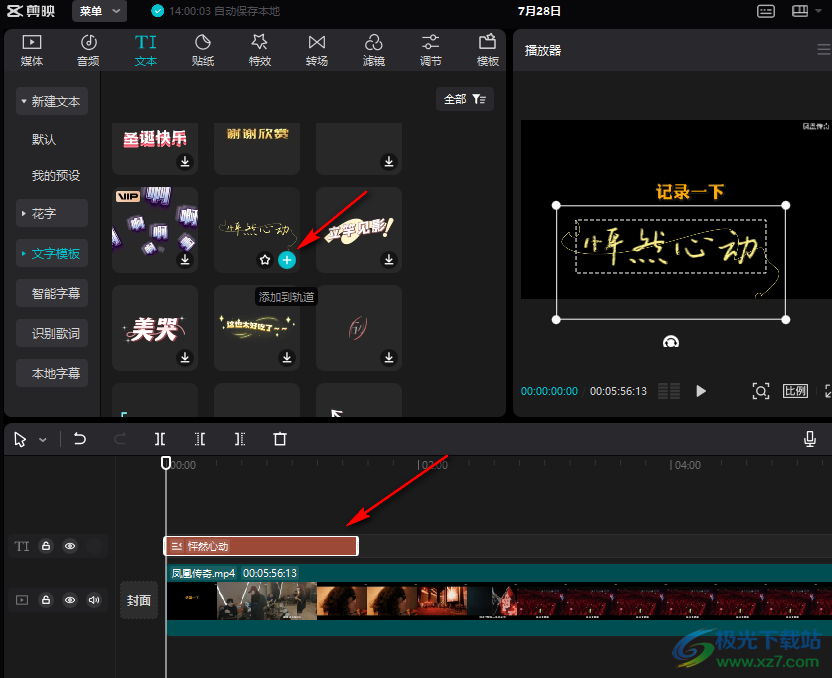
3、第三步,点击轨道中添加的字幕,然后在右上角的基础设置页面中先输入字幕内容
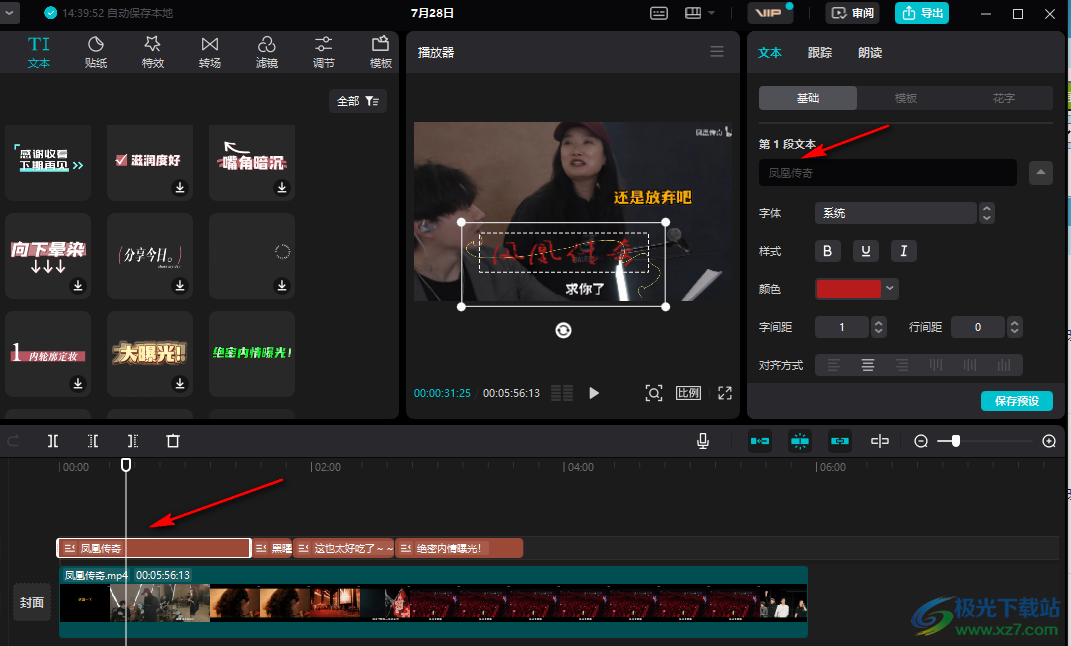
4、第四步,在基础设置页面中,我们鼠标下划找到“背景”选项,点击勾选该选项,然后选择一个背景样式
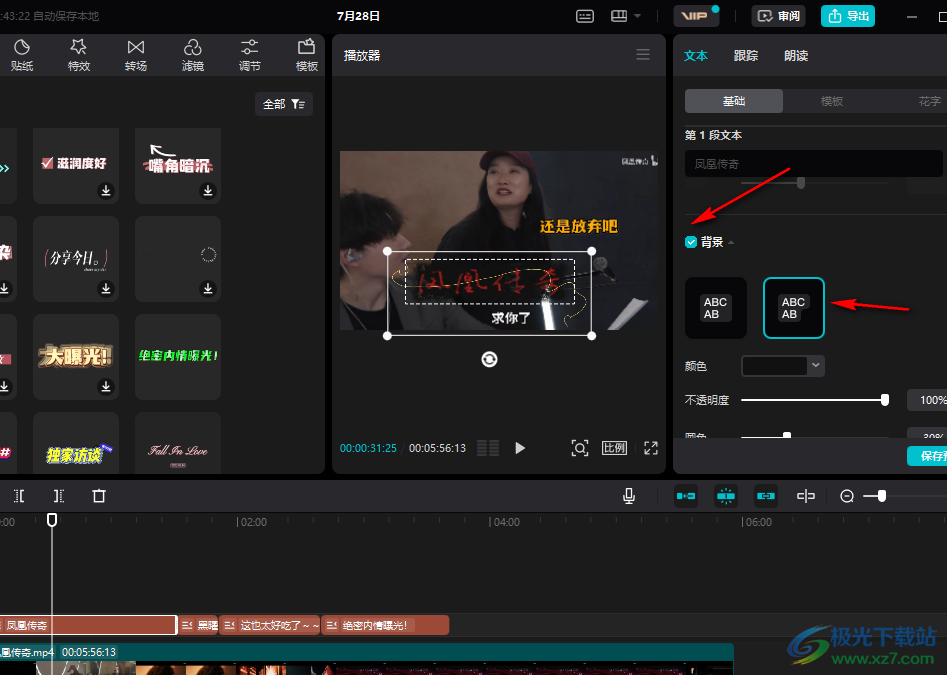
5、第五步,选择好字幕的背景样式之后,我们再在列表中完成背景的颜色、不透明度、圆角、高度、宽度以及上下左右的偏移设置即可
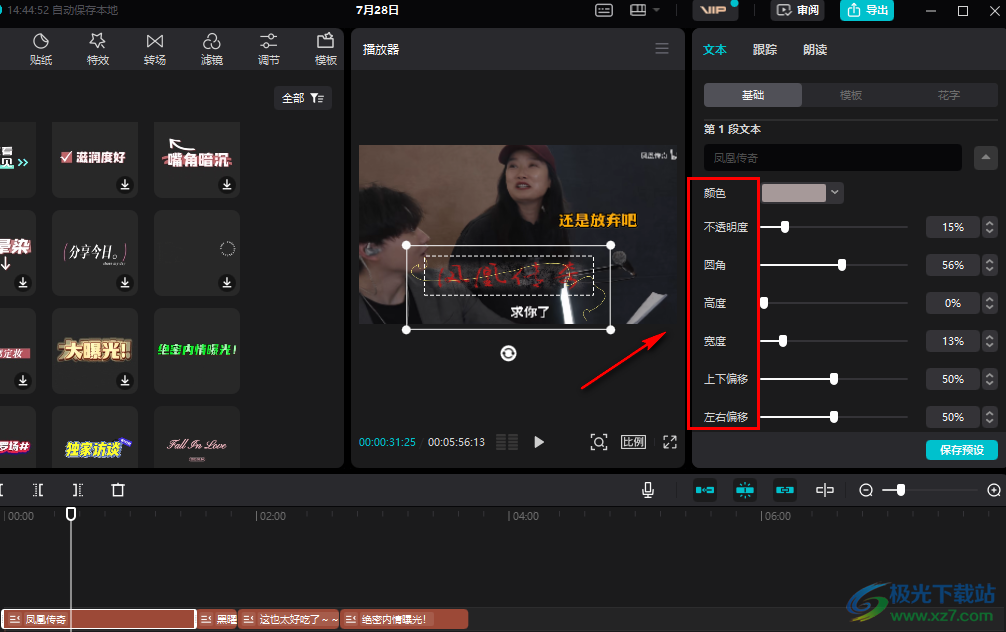
以上就是小编整理总结出的关于剪映给字幕添加背景的方法,我们在剪映中给视频添加好字幕,然后在右上角的字幕设置页面中点击勾选“背景”选项,再选择好一个背景样式,接着完成背景的颜色以及不透明度等各种选项的设置即可,感兴趣的小伙伴快去试试吧。

大小:680.11MB版本:v7.6.0.12636环境:WinAll, WinXP, Win7, Win10
- 进入下载
相关推荐
相关下载
热门阅览
- 1百度网盘分享密码暴力破解方法,怎么破解百度网盘加密链接
- 2keyshot6破解安装步骤-keyshot6破解安装教程
- 3apktool手机版使用教程-apktool使用方法
- 4mac版steam怎么设置中文 steam mac版设置中文教程
- 5抖音推荐怎么设置页面?抖音推荐界面重新设置教程
- 6电脑怎么开启VT 如何开启VT的详细教程!
- 7掌上英雄联盟怎么注销账号?掌上英雄联盟怎么退出登录
- 8rar文件怎么打开?如何打开rar格式文件
- 9掌上wegame怎么查别人战绩?掌上wegame怎么看别人英雄联盟战绩
- 10qq邮箱格式怎么写?qq邮箱格式是什么样的以及注册英文邮箱的方法
- 11怎么安装会声会影x7?会声会影x7安装教程
- 12Word文档中轻松实现两行对齐?word文档两行文字怎么对齐?
网友评论